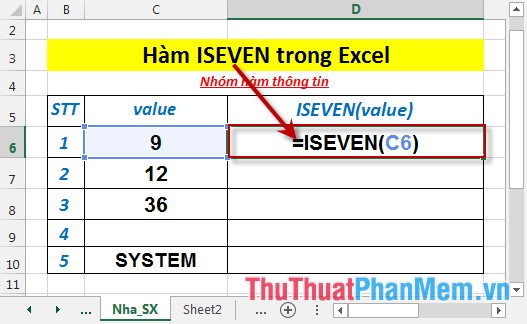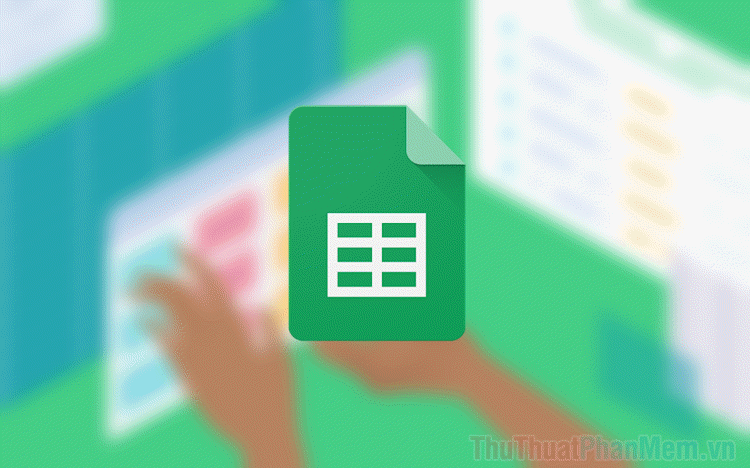Cách vẽ lưu đồ trong Excel
Lưu đồ (Flowchart) là một biểu đồ ghi lại quy trình hay thủ tục của công việc theo trình tự dòng chảy các bước cần thực hiện. Thay vì giải thích các bước trong tài liệu bằng chữ, lưu đồ sử dụng hình ảnh minh họa giúp cho người thuyết trình hoặc người nghe dễ dàng theo dõi và tiếp cận.
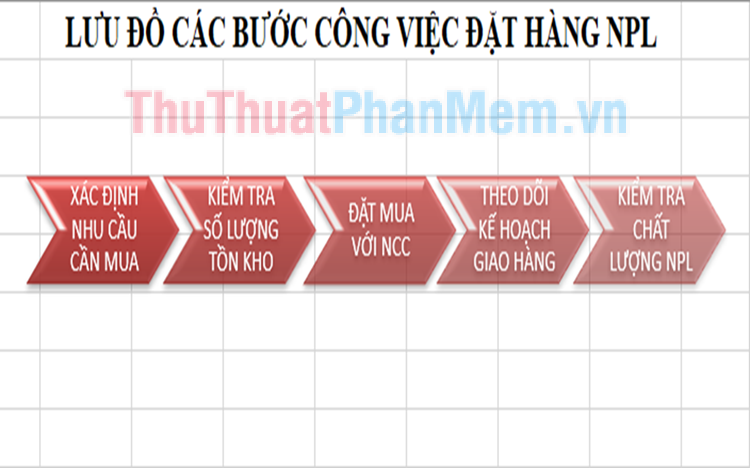
Tạo lưu đồ bằng công cụ SmartArt
Bước 1: Trên thẻ Insert (1) , trong vùng Illustrations nhấn chuột vào biểu tượng của SmartArt (2).
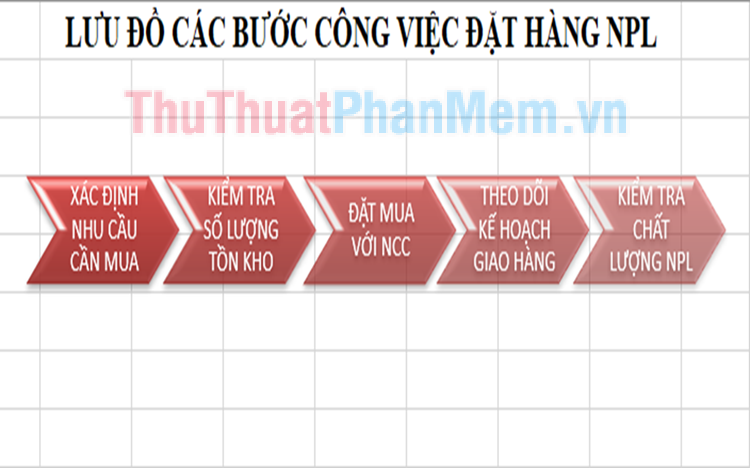
Bước 2: Cửa sổ Choose a SmartArt Graphic hiện ra. Trong cửa sổ này bạn có thể lựa chọn các mẫu có sẵn của Excel để vẽ lưu đồ.
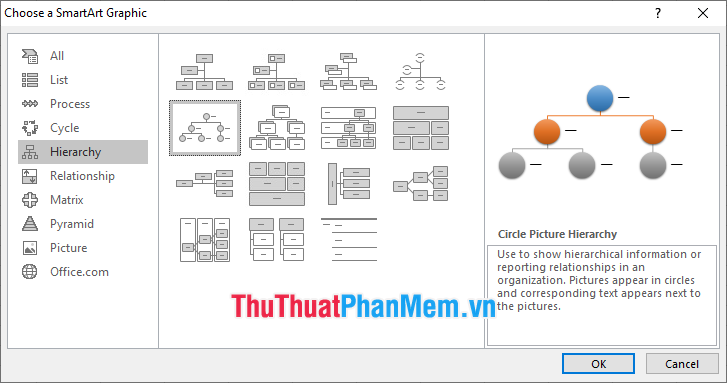
- All: Tất cả các mẫu lưu đồ có sẵn trong Excel.
- List: Lưu đồ dạng danh sách.
- Process: Lưu đồ dạng chu trình công việc.
- Cycle: Lưu đồ vòng tròn.
- Hyerarchy: Lưu đồ dạng sơ đồ tổ chức, lưu đồ dạng nhánh.
- Relationship: Lưu đồ dạng mối quan hệ
- Martrix: Lưu đồ dạng ma trận.
- Pyramid: Lưu đồ dạng kim tự tháp.
- Picture: Lưu đồ có thể chèn hình ảnh.
Ngoài ra bạn có thể tải thêm dạng lưu đồ trên trang web Office.com
Bước 3: Sau khi lựa chọn dạng lưu đồ mà bạn cần, bạn hãy nhập nộp dung vào mục Text:
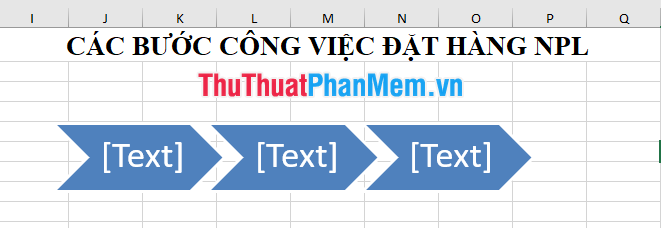
Sau khi điền thông tin cần điền vào mục Text bạn thu được như sau:
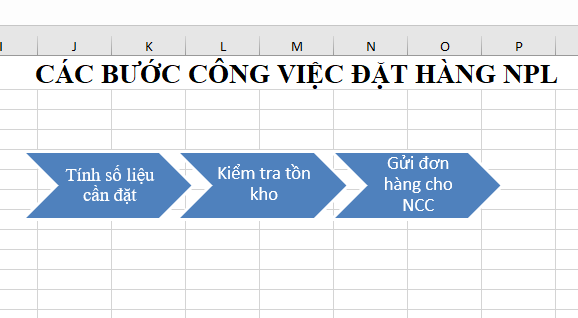
Bước 4: Điều chỉnh các định dạng của lưu đồ.
Bạn có thể điều chỉnh lại định dạng và thiết kế cũng như mầu sắc của lưu đồ bằng cách: nhấn chuột vào lưu đồ để hiện ra thẻ SmartArt Tools.
Trên thẻ Design, người dùng có thể đổi thiết kế và màu sắc của lưu đồ:
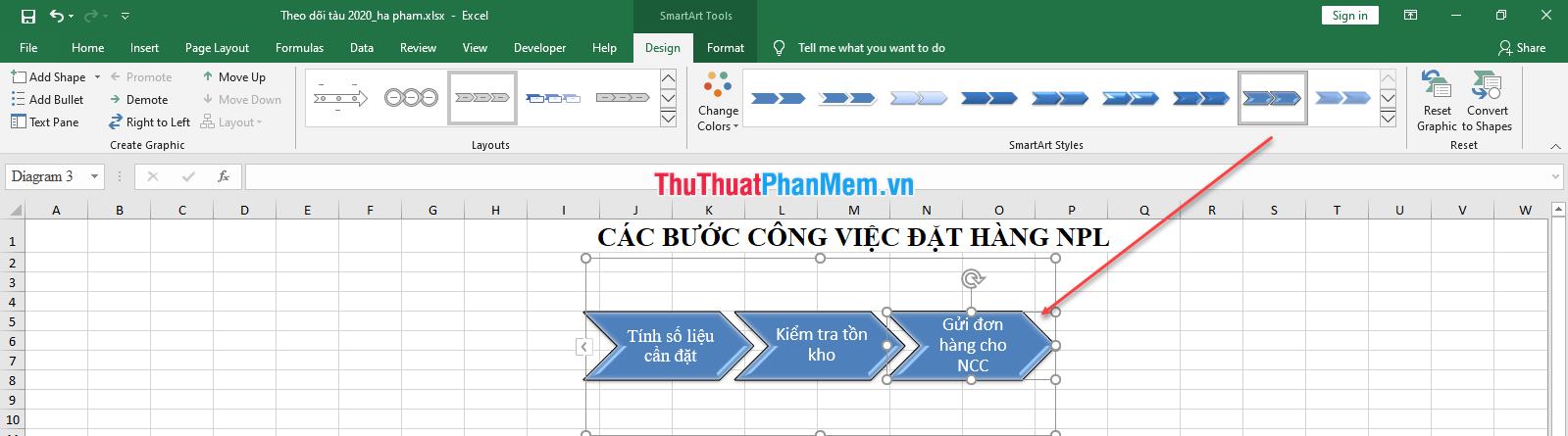
Thẻ Format để thay đổi định dạng chữ, viền khung, và hình dạng của khung.
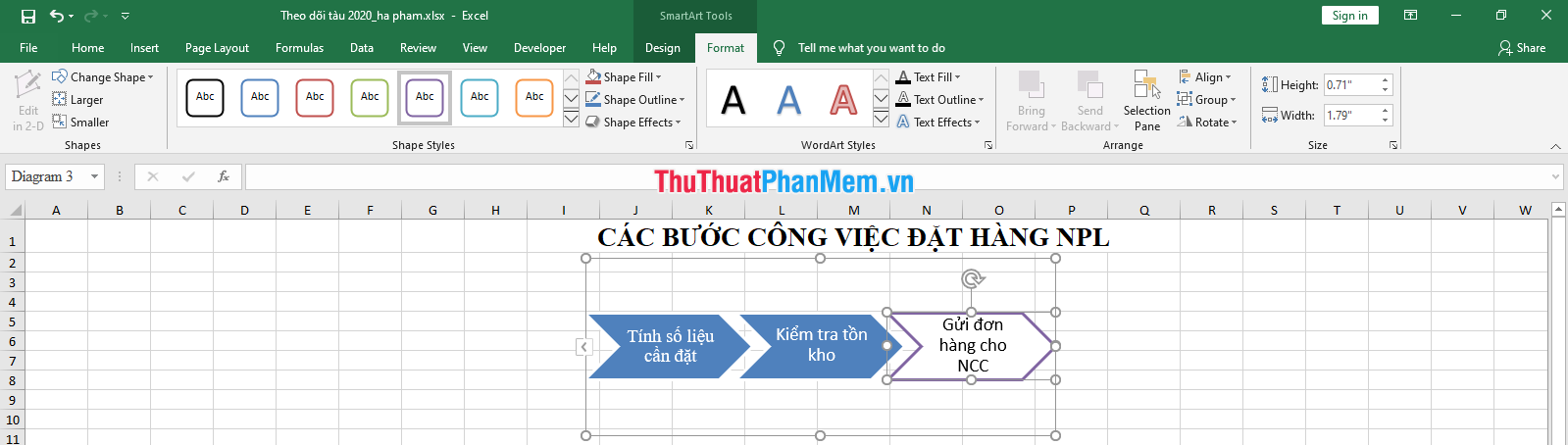
Bước 5: Nếu bạn muốn chèn thêm nội dung khác cho lưu đồ kích chọn vị trí cần chèn lưu đồ, vào thẻ Design (1) => Add Shape (2), thì một khung ô mới xuất hiện.
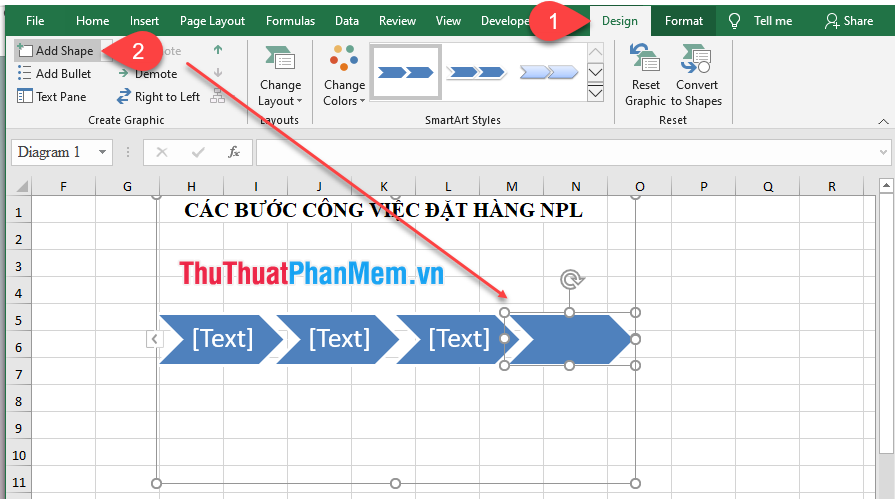
Hoặc bạn có thể sao chép một khung cũ và dán để tạo ra một khung mới.

Trên đây Thủ Thuật Phần mềm đã hướng dẫn bạn cách vẽ lưu đồ trong Excel. Thật đơn giản đúng không các bạn. Chúc các bạn thành công.!